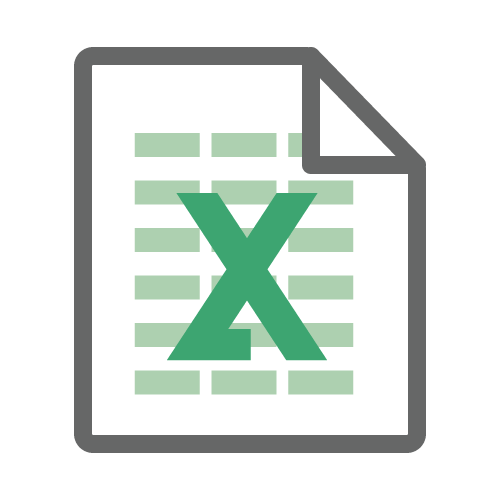Excelでは大量のデータを基に、表作成をすることが多いでしょう。
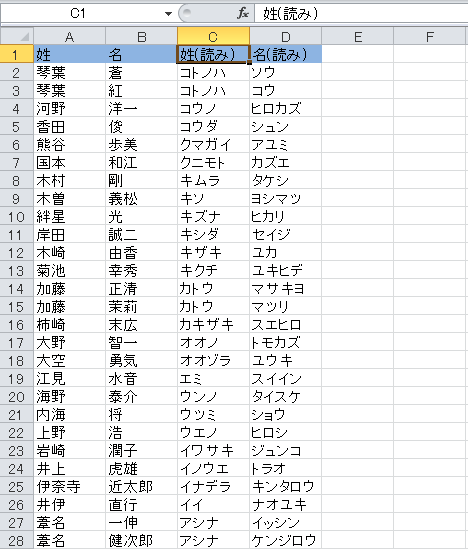
このような、たくさんの人の氏名が載ったリストの作成を行うこともあると思われます。
もしも、「このリストをアイウエオ順に並べ替えなさい」と指示をされたらどう思いますか?

え? まさかこんな大量の人の名前を、一個一個自分で並べ替えないとダメなの?
と思った方もいるかもしれません。しかし、その必要はありません。
Excelには大量のデータを、一瞬で並べ替えてくれる機能がちゃんと備わっています。この記事ではその機能について解説します。
アイウエオ順に並べ替えてみよう
まずは、文字のデータを基準にしてアイウエオ順に並べ替える方法です。
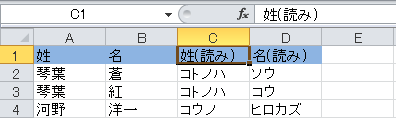
最初に、並べ替えの基準にしたいデータが含まれている列(縦のライン)のセルをクリックします。
ここでは名前をアイウエオ順に並べ替えるために、「姓(読み」の見出しのセルをクリックします。
ここで注意したいのは、ひらがなかカタカナのデータを基準にすることです。
漢字のデータだと、こちらが思っているのとちがう読み方をしてしまい、製作者の意図と違う並び方になってしまう恐れがあります。
人名のような漢字のデータを表にする際は、必ずフリガナも表にすることを推奨します。
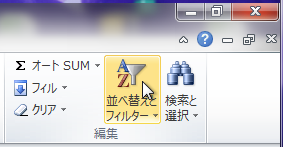
次に画面上部の「ホーム」タブの右にある「並び替えとフィルター」をクリック
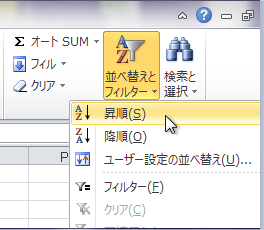
現れた一覧の中から「昇順」を選びます。
これはどんな順番で並び替えるかを決めるメニューです。文字のデータを「昇順」で並べれば、アイウエオ順で並ぶようになります。
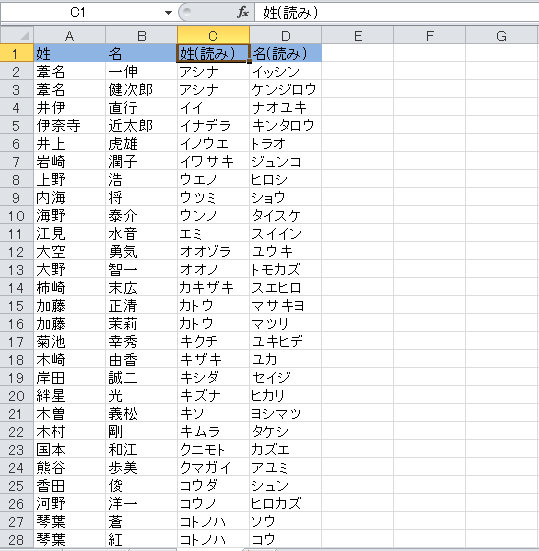
このようにマウスでクリックするだけで、リストの並び替えが出来ました。
数字の大きい順に並び替える。
数字を基準にした並び替えも可能です。
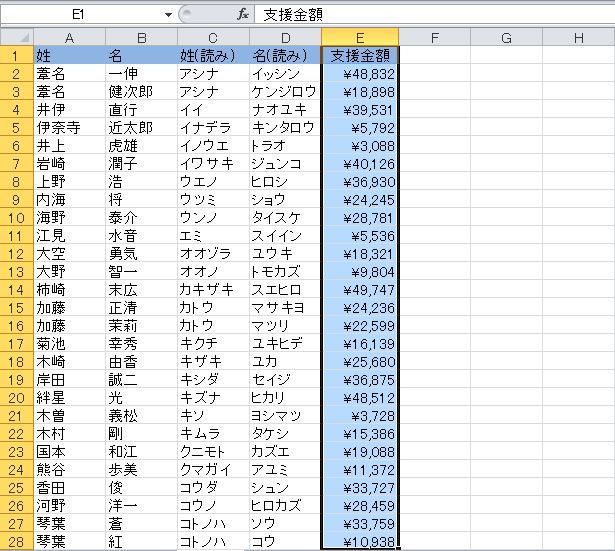
今度はこのリストを「支援金額」が多い順に並び替えてみましょう。
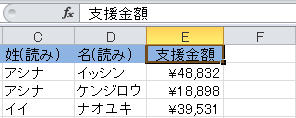
支援金額の列にあるセルをクリックして選択してから
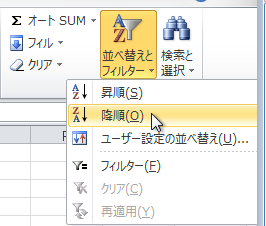
「並び替えとフィルター」の「降順」をクリックします。
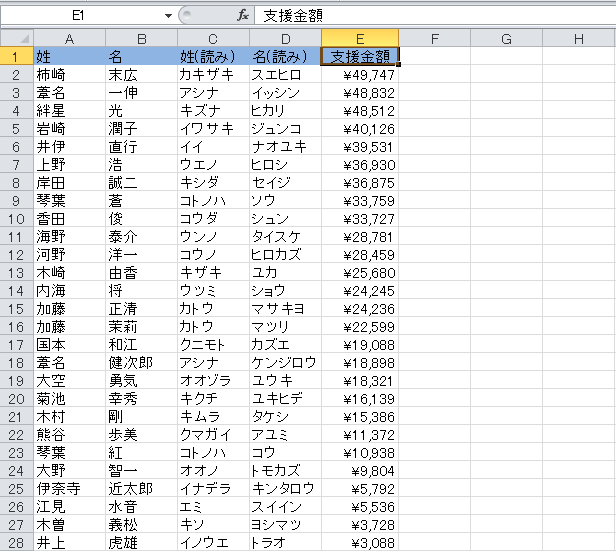
数字を「降順」に並べることで、数字の大きい順にリストを並び替えることが出来ます。
複数のルールで並び替えをする
並び替えをする際には、複数の基準による並び替えが必要になる場合もあります。
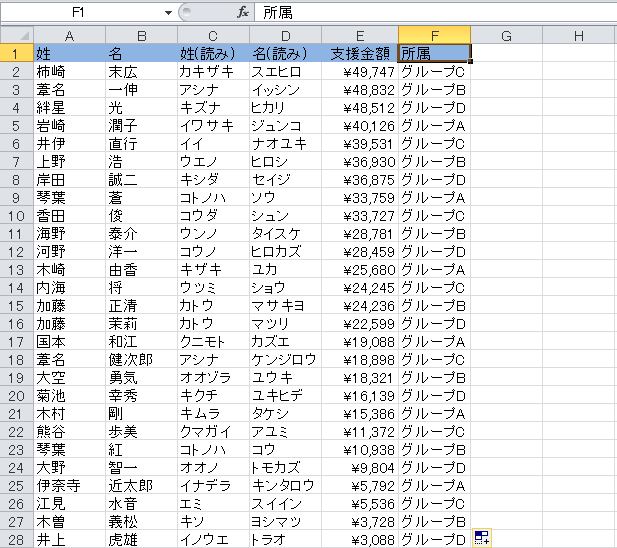
例えばこの表を、それぞれグループA,B,C,Dに属している順に、かつ名前をアイウエオ順に並び替えたいとします。
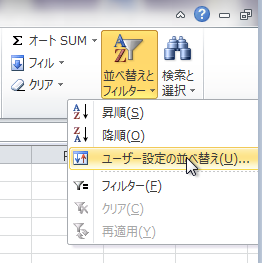
「並べ替えとフィルター」の一覧にある「ユーザー設定の並べ替え」をクリック
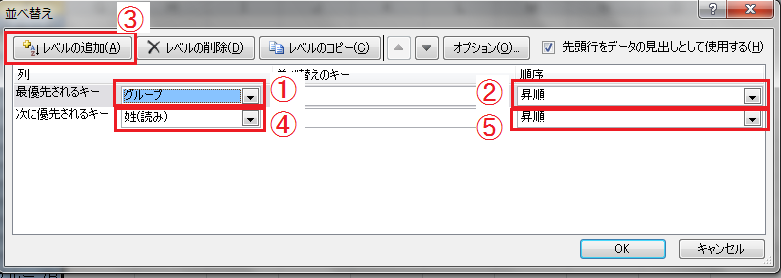
「並べ替え」のダイアログボックスが現れます。ここでは画像に振った番号を基に解説します。
①一番上にある「最優先されるキー」の欄をクリックして一覧を開き、見出しの中から「グループ」を選択します。
②順序を「昇順」に設定します。
③左上にある「レベルの追加」をクリックします。
④「次に優先されるキー」欄をクリックして一覧を開き「姓(読み)」を選択します。
⑤順序を「昇順」に設定します。
これで「グループA,B,C,Dの順に、かつ属している人の名前をアイウエオ順に並べる」設定にできました。「OK」をクリックして入力を確定させます。
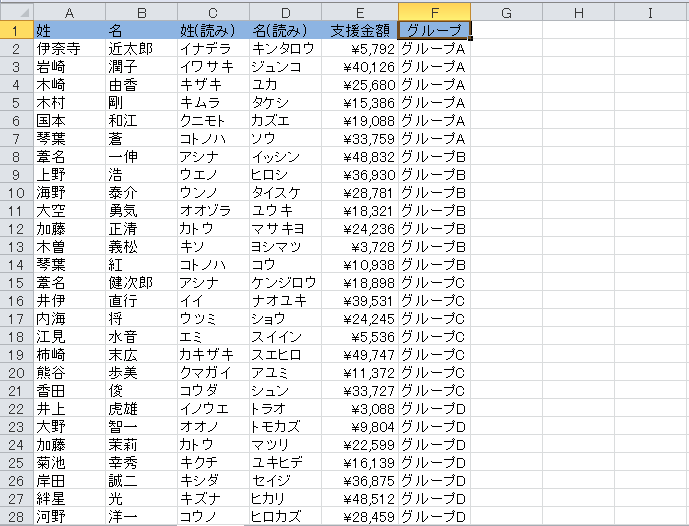
設定したとおりに自動で並び替えられました。
独自の順番で並べ替える
表の作成をするときには、アイウエオ順やアルファベット順、数字の大きさとは異なる、独自の基準による並び替えが必要になる事もあります。
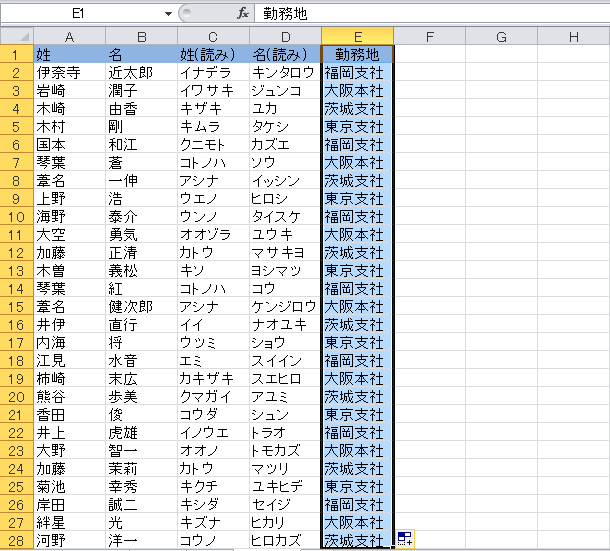
例えばこのリストの勤務地を「大阪本社→東京支社→福岡支社→茨城支社」の順に並び替えてかつ人の名前をアイウエオ順に並べたいとします。
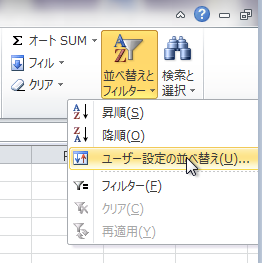
「並べ替えとフィルター」のリストの「ユーザー設定の並べ替え」をクリックします。
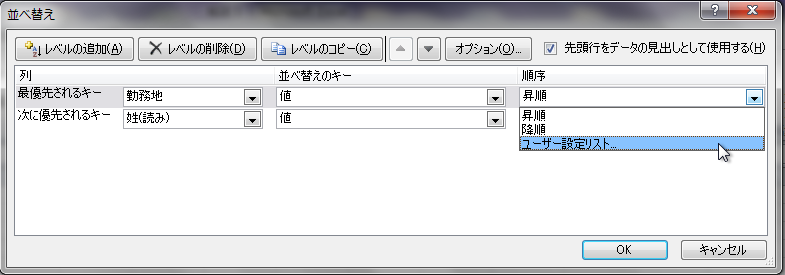
「並べ替え」のダイアログボックスが現れたら「最優先されるキー」に「勤務地」と設定してから、「順序」の一覧の中から「ユーザー設定リスト」をクリックします。
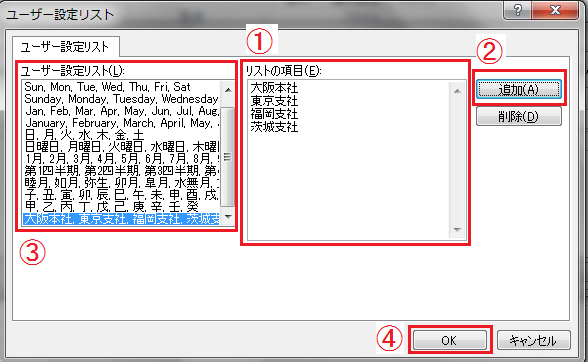
①「リストの項目」の欄に並べ替えの基準にしたいデータを入力します。
ここでは、「大阪本社→東京支社→福岡支社→茨城支社」の順になるように上から入力していきます。画像のようにするには、Enterキーで改行するようにしましょう。
②「追加」をクリックします。
③「ユーザー設定リスト」の一番下に、①で設定した「大阪本社(以下略)」の並べ替えが現れるので、それをクリックして選択します。
④OKをクリックします。
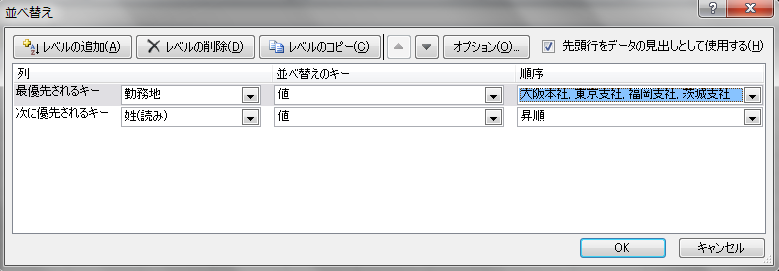
「並べ替え」のボックスに戻ります。「順序」が変わっているのを確認したら「OK」をクリックします。
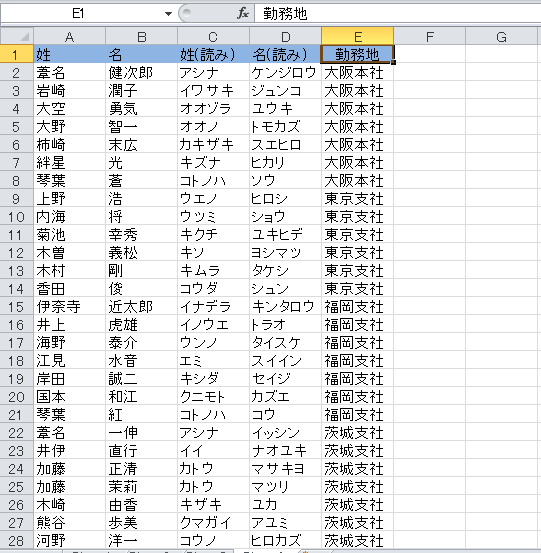
設定したとおりにリストの並べ替えが出来ました。
並べ替えができないときは

並べ替えをしようとすると、このようなエラーが発生して並べ替えできないときがあります。
このエラーの原因はたいていの場合、並べ替えたいセルの中に結合されているセルが含まれていることです。
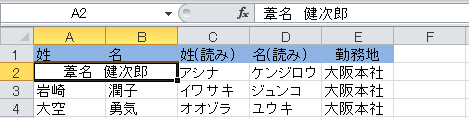
画像のように二つ以上のセルを結合させていると、並べ替えができません。
このリストを「姓」と「名」で分けていたのは、セルを結合させると並べ替えができなくなるからです。
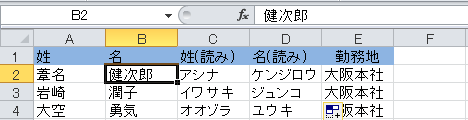
セルの結合を解除すれば、並べ替えができるようになります。

もしも、並べ替えしたいセルが全て、2つのセルが結合している状態だったら並べ替えができます。ですが表の制作がややこしくなってしまうので、並べ替え機能を使いたいときにはセルの結合をしないほうが無難です。